PRコントロールパネルにアクセスする
本サービスの「PRコントロールパネル」へのログイン方法とログアウト方法を説明します。
ログインする
以下の2つのログイン方法があります。
- PRコントロールパネルに直接ログインする
- IIJサービスオンライン経由でログインする
ログイン情報を確認する
「PRコントロールパネル」にログインするには、マスターID及びマスターパスワードが必要です。マスターID及びマスターパスワードは、メールで送付される『担当者登録完了のお知らせ』に記載されています。
マスターIDがわからない場合
「IIJサービスオンライン」のログイン画面で「マスターIDをお忘れの方は」をクリックしてください。
表示される「ID照会」画面で各項目を入力して「メール送信」をクリックすると、登録したメールアドレスにログイン情報が通知されます。
マスターパスワードがわからない場合
「IIJサービスオンライン」のログイン画面で「パスワードをお忘れの方は」をクリックしてください。
表示される「パスワード設定」画面で各項目を入力して「メール送信」をクリックすると、登録したメールアドレスにマスターパスワードの変更画面のURLが通知されます。
アカウントがロックされた場合
ログインに数回連続して失敗すると、アカウントがロックされます。ロックを解除するには、「IIJサービスオンライン」のログイン画面で「アカウントロック解除」をクリックします。
表示される「アカウントロック解除」画面で各項目を入力して「メール送信」をクリックすると、登録したメールアドレスにアカウントロックの解除画面のURLが通知されます。
PRコントロールパネルに直接ログインする
本サービスの「PRコントロールパネル」(https://cp.pr.p2.iijgio.jp/rprs/rpr########)にアクセスして、ログインします。
※rpr########には本サービスの契約ごとに発行されるrprサービスコードを入力します。
1.Webブラウザで「PRコントロールパネル」のURLにアクセスします。
「IIJサービスオンライン」のログイン画面が表示されます。
2.「マスターID」及び「マスターパスワード」を入力し、「ログイン」をクリックします。
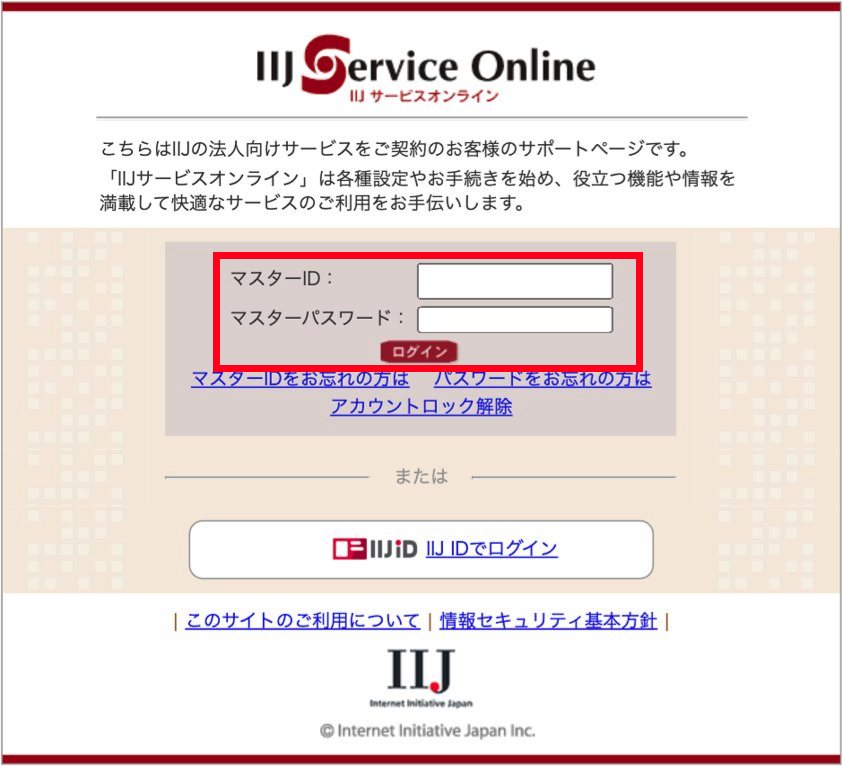
「PRコントロールパネル」の「基本情報」画面が表示されます。
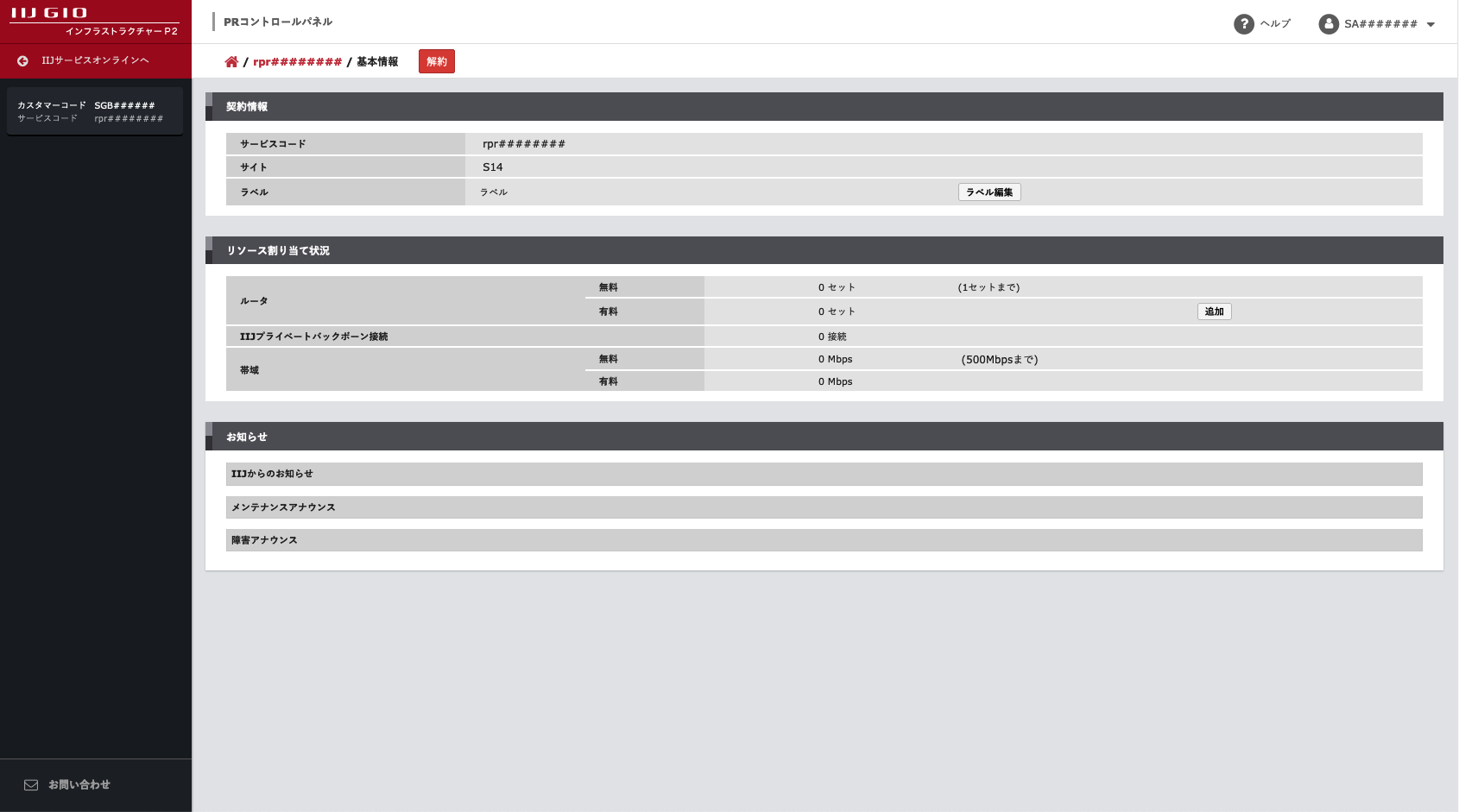
IIJサービスオンライン経由でログインする
「IIJサービスオンライン」(https://help.iij.ad.jp/)にログインし、ここから「PRコントロールパネル」へ移動します。
1.Webブラウザで「IIJサービスオンライン」のURLにアクセスします。
「IIJサービスオンライン」のログイン画面が表示されます。
2.「マスターID」及び「マスターパスワード」を入力し、「ログイン」をクリックします。
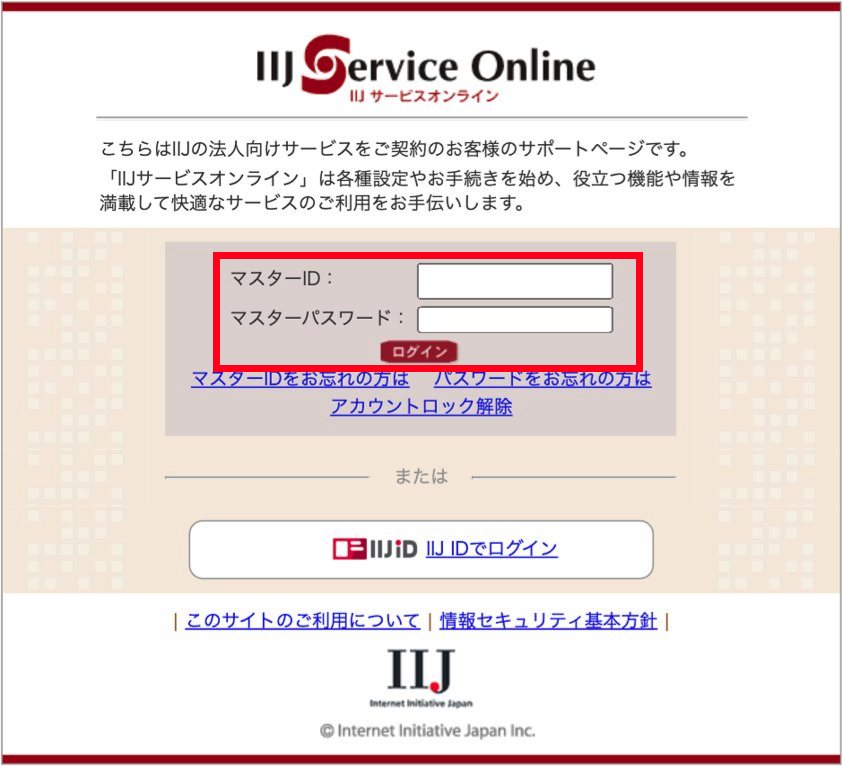
「IIJサービスオンライン」のトップページが表示されます。
3.「設定と管理」タブをクリックします。
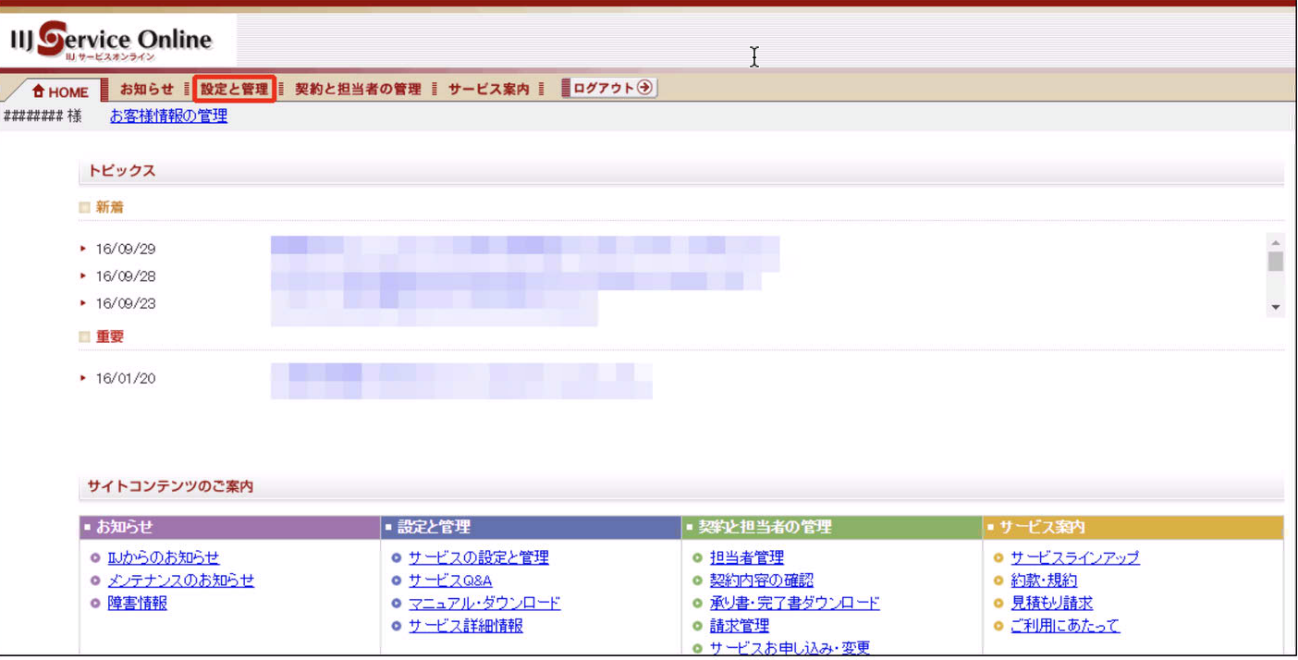
「設定と管理」画面が表示されます。
4.「サービスの設定と管理」をクリックします。
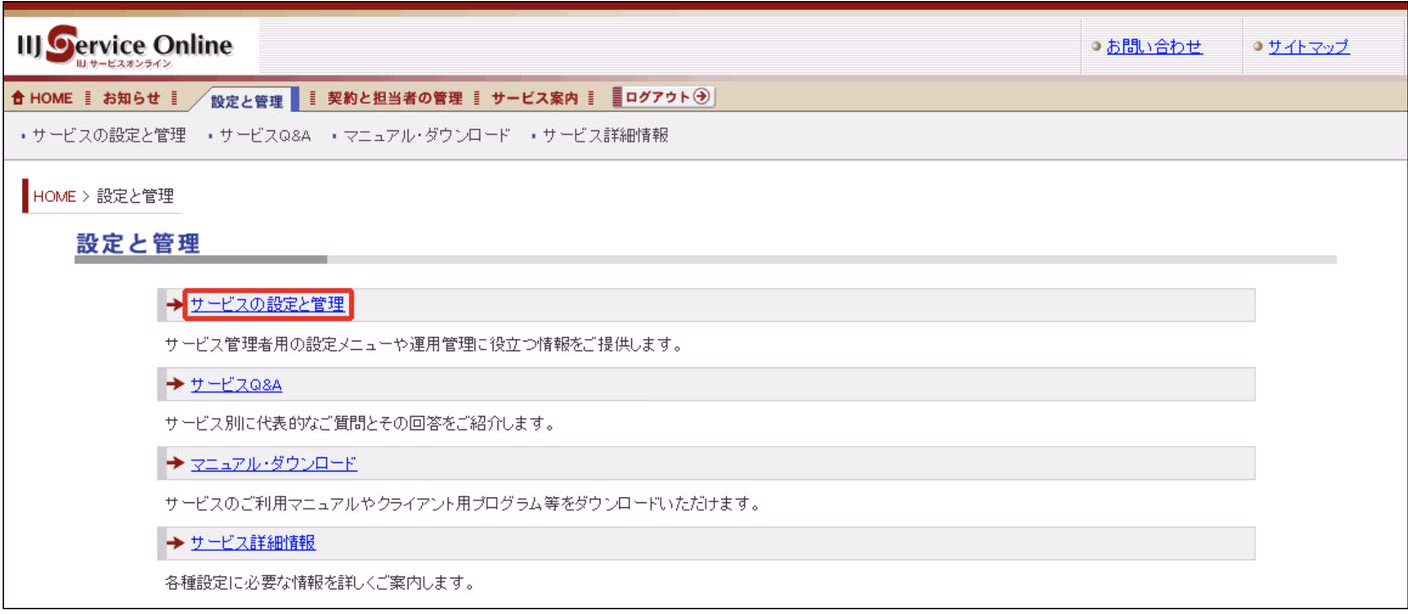
「サービスの設定と管理」画面が表示されます。
5.「IIJ GIOインフラストラクチャーP2 プライベートルーティング」をクリックします。
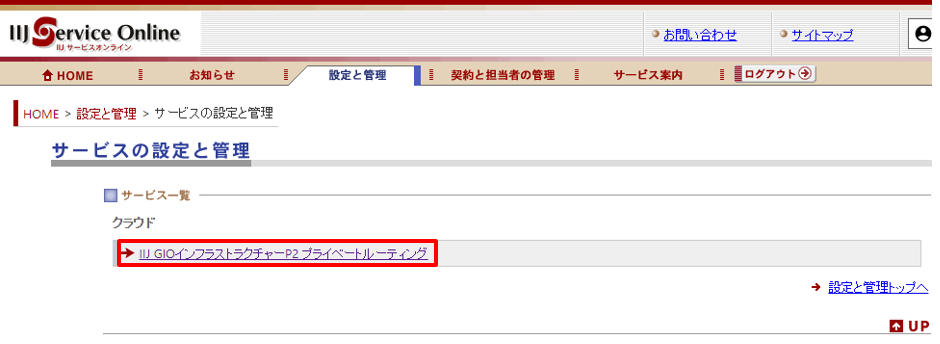
「PRコントロールパネル」の「基本情報」画面が表示されます。
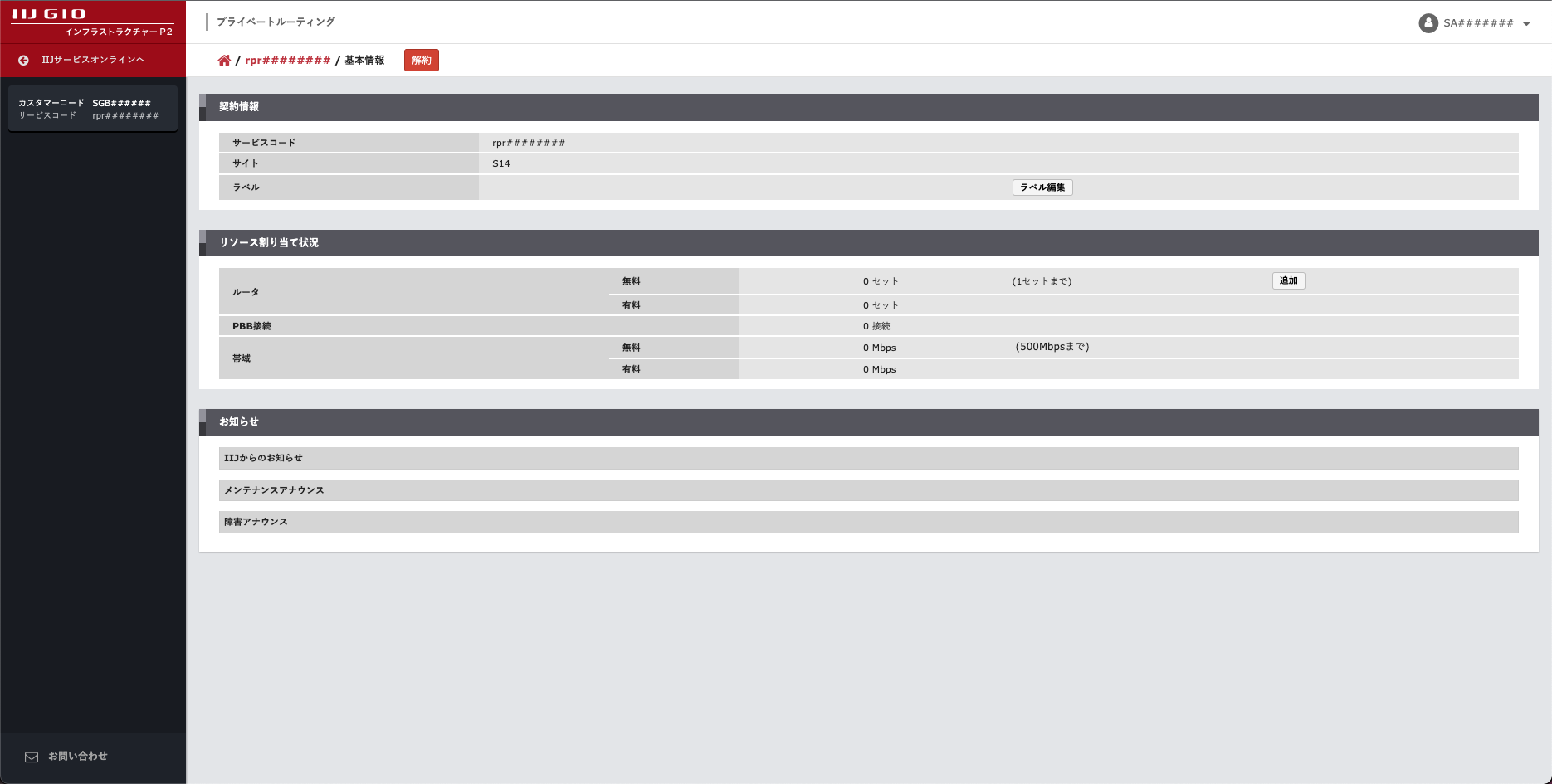
ログアウトする
「PRコントロールパネル」からのログアウト方法を説明します。
1.画面上部のマスターIDをクリックし、「ログアウト」をクリックします。
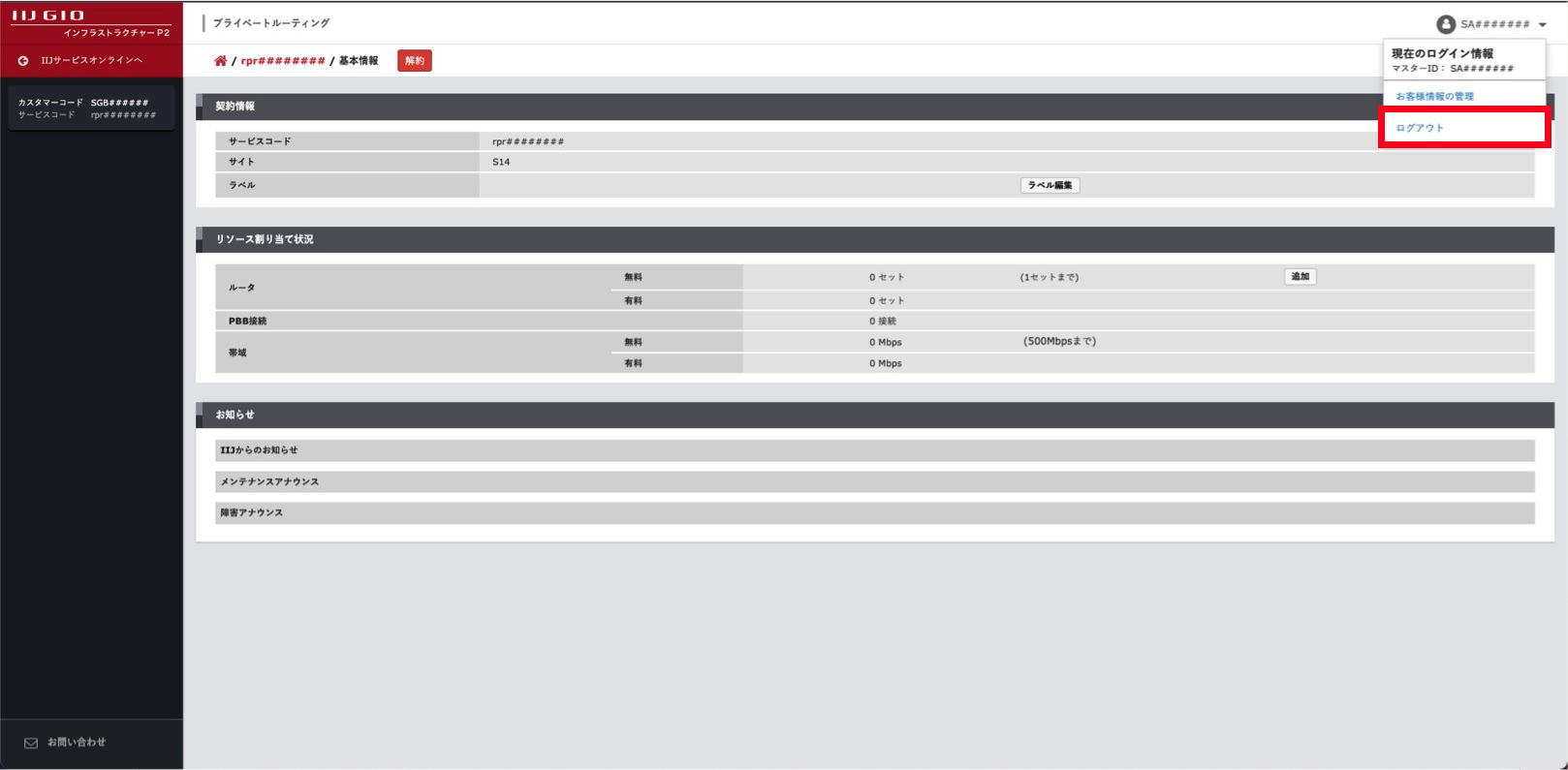
「PRコントロールパネル」からログアウトします。